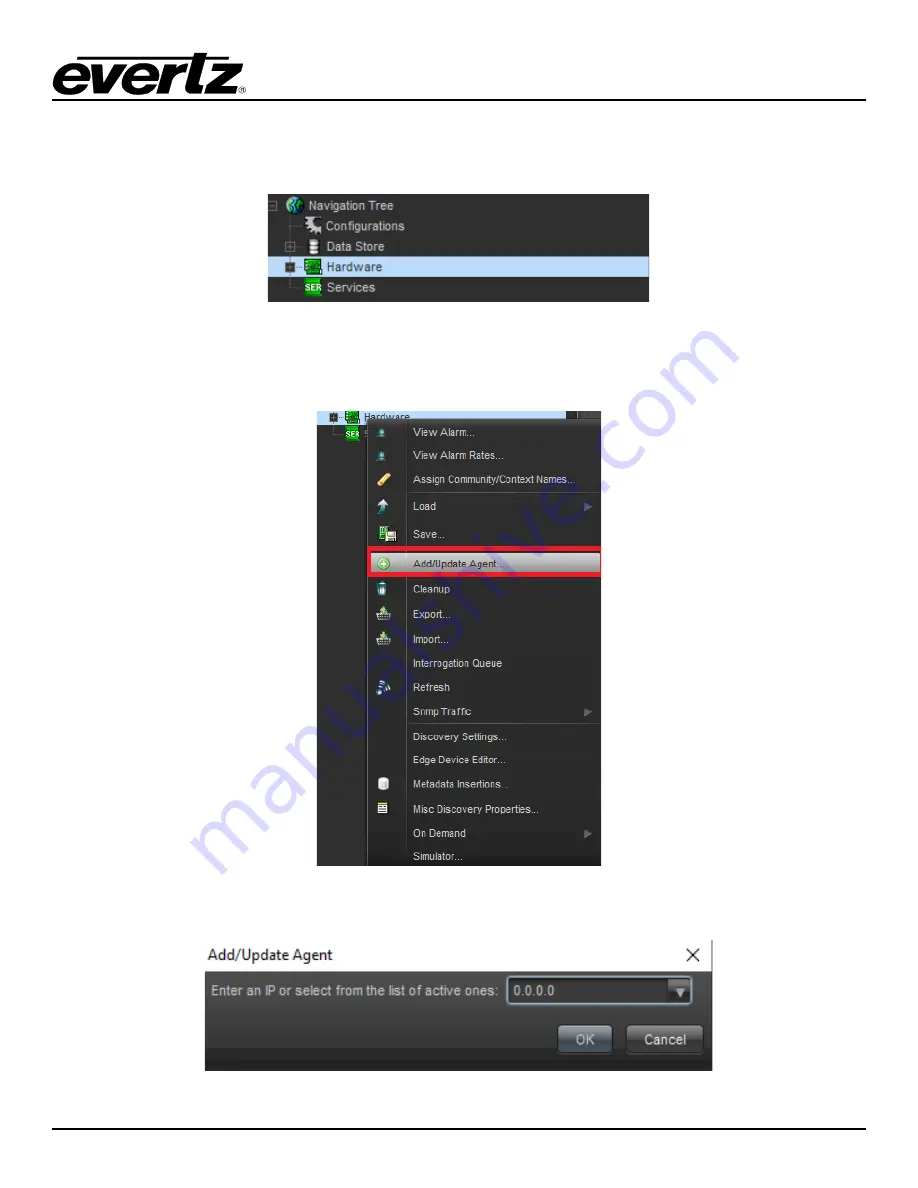
7881TSM-IP
User Manual
Version 1.0
Page - 51
9.
FIRMWARE UPGRADE OF TSM USING VISTALINK PRO
1.
Open VistaLINK PRO and expand the hardware tab in the navigation tree.
Figure 9-1 – VistaLINK PRO Navigation Tree
2.
Add the TSM IP address if not added already. This is done by right-clicking the hardware tab and
selecting “Add/Update Agent”. A pop-up will appear to enter the IP Address.
Figure 9-2 - VistaLINK PRO Hardware Tab - Contextual Menu
Figure 9-3 - VistaLINK PRO Add/Update Agent Setting
Summary of Contents for 7881TSM-IP
Page 2: ...This page left intentionally blank ...
Page 6: ...7881TSM IP User Manual Page ii Version 1 0 This page left intentionally blank ...
Page 12: ...7881TSM IP User Manual Page 2 Version 1 0 Figure 1 1 7881TSM IP Card ...
Page 24: ...7881TSM IP User Manual Page 14 Version 1 0 This page left intentionally blank ...
Page 27: ...7881TSM IP User Manual Version 1 0 Page 17 Figure 4 5 VistaLINK PRO System ...
Page 28: ...7881TSM IP User Manual Page 18 Version 1 0 Figure 4 6 VistaLINK PRO VLAN Configuration ...
Page 29: ...7881TSM IP User Manual Version 1 0 Page 19 Figure 4 7 VistaLINK PRO Port Monitoring ...
Page 30: ...7881TSM IP User Manual Page 20 Version 1 0 Figure 4 8 VistaLINK PRO Notify ...
Page 37: ...7881TSM IP User Manual Version 1 0 Page 27 Figure 5 9 VistaLINK PRO Disk Folder Manager Tab ...
Page 38: ...7881TSM IP User Manual Page 28 Version 1 0 This page left intentionally blank ...
Page 56: ...7881TSM IP User Manual Page 46 Version 1 0 This page left intentionally blank ...




































